【Colorama与Pytest融合】:创建色彩鲜明的自动化测试报告
发布时间: 2024-10-06 19:12:04 阅读量: 26 订阅数: 21 

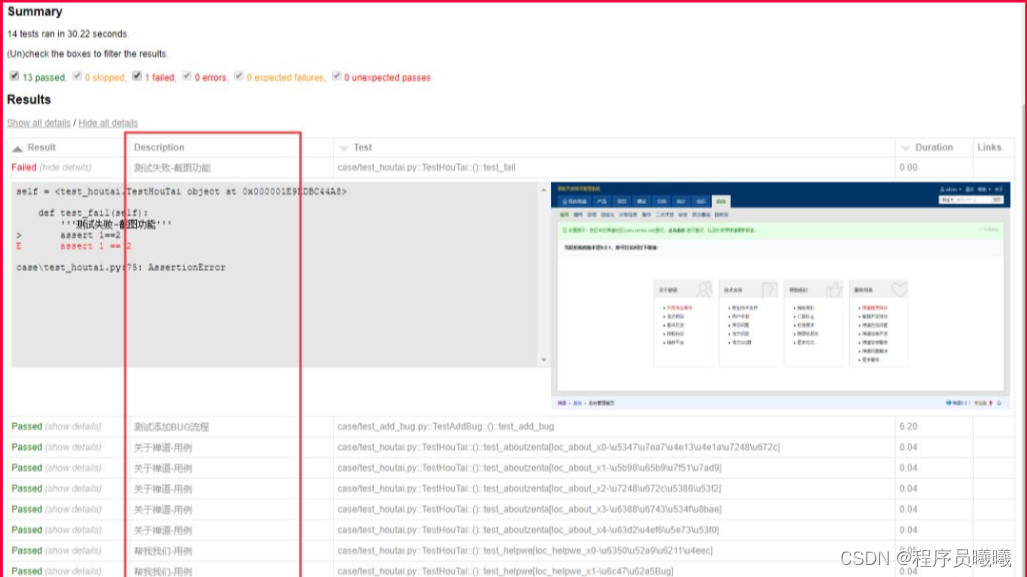
# 1. 自动化测试报告的现状与挑战
随着软件开发速度的加快,测试报告的质量和可读性越来越受到开发团队的重视。当前,自动化测试报告在企业中扮演了不可或缺的角色,它能高效地反映软件的运行状态和存在的问题。然而,尽管有多种自动化测试工具和框架提供了丰富的报告功能,测试工程师们仍面临着报告样式单一、缺乏个性化定制能力、以及难以在不同平台间保持一致性的挑战。
为了应对这些挑战,我们开始探索如何利用Python中的Colorama库,将色彩元素融入到传统的测试报告中。Colorama不仅能美化命令行界面输出,更重要的是能够增加信息的可读性与区分度,使得关键信息一目了然。
接下来的章节,我们将从Colorama的实用性和Pytest测试框架的集成方法入手,展示如何将这一简单的库应用到复杂的测试环境中,以克服自动化测试报告的现有局限,提升报告的可用性和效率。我们将逐步深入讨论Colorama的基础使用方法、Pytest的自动化测试原理,以及它们如何共同作用以优化测试报告的展示效果。
# 2. Colorama基础与实践
### 2.1 Colorama的基本使用方法
Colorama是一个用于在Windows控制台应用程序中添加颜色输出的Python库。通过Colorama,开发者可以在支持ANSI转义序列的终端上实现彩色文本输出,也能让Windows的cmd.exe这样的不支持ANSI序列的终端显示彩色文本。
#### 2.1.1 安装Colorama及其依赖
安装Colorama非常简单,使用pip工具可以很容易地安装。打开终端或命令提示符,输入以下命令:
```shell
pip install colorama
```
安装完成后,就可以在Python脚本中导入Colorama模块并使用它来添加颜色了。
#### 2.1.2 基本颜色设置与应用
Colorama提供了简单直观的API来设置文本颜色。以下是一个简单的例子,展示了如何将文本颜色设置为红色:
```python
from colorama import Fore, Style, init
# 初始化Colorama,对于Windows系统特别有用
init(autoreset=True)
# 设置文本颜色为红色
print(Fore.RED + '这是一段红色文本。')
print(Style.RESET_ALL) # 重置文本样式,以免影响后续输出
```
`init`函数是Colorama初始化的一部分,`autoreset=True`参数会在每次调用后自动重置文本样式,否则颜色会应用到随后的所有输出直到被重置。`Fore.RED`是一个颜色常量,代表红色文本。`Style.RESET_ALL`用于重置所有的文本样式设置。
### 2.2 Colorama的高级功能
Colorama不仅仅能改变文本的颜色,它还具备一些高级功能,比如颜色模式的转换和动态颜色效果的实现。
#### 2.2.1 颜色模式转换
在某些情况下,你可能需要在不同的颜色模式之间转换,例如在ANSI和Windows颜色模式之间。Colorama通过其初始化函数`init`提供了一系列参数来支持这种模式转换。
```python
# 在Windows平台下,设置颜色模式为ANSI
init(convert=Converter.ANSI2WIN)
```
使用`Converter.ANSI2WIN`或`Converter.WIN2ANSI`常量,可以在Windows的原生颜色模式和ANSI颜色模式之间进行转换。
#### 2.2.2 动态颜色效果的实现
动态颜色效果是让文本颜色在输出时发生变化,可以增加文本的吸引力。Colorama并没有直接提供动态效果的API,但通过组合使用Fore和Style模块中的功能,可以实现一些简单的动态效果。
```python
import time
from colorama import Fore, Style
for i in range(10):
color = Fore.RED if i % 2 == 0 else Fore.GREEN
print(color + f"第{i+1}次输出,颜色交替。" + Style.RESET_ALL)
time.sleep(0.5) # 暂停0.5秒,模拟动态效果
```
上述代码创建了一个简单的颜色交替效果,每隔半秒,文本颜色就在红色和绿色之间切换。
### 2.3 实际项目中的Colorama应用案例
在实际开发中,Colorama可以用来增强日志输出的可读性,或者为命令行工具增加颜色提示,提高用户体验。
#### 2.3.1 为命令行工具添加颜色输出
假设我们正在开发一个简单的命令行工具,用于显示系统状态信息。我们希望根据状态的不同显示不同颜色的信息,Colorama可以让这个过程变得简单。
```python
import os
from colorama import Fore, Style
def check_os_version():
# 检查操作系统版本,此处仅为示例
version = os.name
if 'nt' in version:
print(Fore.GREEN + '当前系统为Windows。')
elif 'posix' in version:
print(Fore.YELLOW + '当前系统为类Unix。')
else:
print(Fore.RED + '未知操作系统。')
print(Style.RESET_ALL)
check_os_version()
```
这个函数检查操作系统的名称,并根据不同的操作系统输出不同颜色的信息。
#### 2.3.2 结合日志框架提升可读性
在很多应用中,日志框架如Python内置的logging模块是用来记录应用运行状态的重要工具。我们可以用Colorama来增加日志的可读性。
```python
import logging
from colorama import Fore, Style
# 配置logging
logging.basicConfig(level=***, format='%(asctime)s %(message)s')
# 为logging添加Colorama支持
logger = logging.getLogger('colorful_logger')
# 配置日志处理器以使用Colorama
class ColoredFormatter(logging.Formatter):
def format(self, record):
levelname = record.levelname
if levelname == 'INFO':
record.msg = Fore.GREEN + record.msg
elif levelname == 'WARNING':
record.msg = Fore.YELLOW + record.msg
elif levelname == 'ERROR':
record.msg = Fore.RED + record.msg
return super().format(record)
handler = logging.StreamHandler()
handler.setFormatter(ColoredFormatter('%(levelname)s: %(message)s'))
logger.addHandler(handler)
# 使用logger记录日志
***('这是一个Info级别的日志。')
logger.warning('这是一个Warning级别的日志。')
logger.error('这是一个Error级别的日志。')
```
在这个例子中,我们定义了一个`ColoredFormatter`类,它根据日志的级别来设置日志信息的颜色。然后,我们将这个格式化器应用到日志处理器中,并将该处理器添加到logger实例上。当记录日志信息时,输出将具有相应的颜色,从而增强信息的可读性。
通过本章节的介绍,我们已经了解了Colorama库的基础使用方法、高级功能,以及如何将Colorama应用于实际的项目中,提升用户体验和日志信息的可读性。在下一章节中,我们将深入了解Pytest框架,并探索如何将Colorama与Pytest结合起来,创建更加友好和富有信息的测试报告。
# 3. Pytest基础与自动化测试原理
## 3.1 Pytest简介与安装
### 3.1.1 Pytest的特点与优势
Pytest是一个流行的Python测试框架,它以简洁易用著称。它的核心设计理念是“简单的测试库,强大的测试功能”。与传统的Python测试框架相比,Pytest提供了更为简洁的测试用例编写方式和丰富的功能扩展接口,适用于从单元测试到复杂集成测试的各个层面。
Pytest的主要特点包括:
- 简单易学:Pytest拥有简洁的语法,能够快速上手。
- 测试用例发现:Pytest会自动发现项目中的测试函数。
- 丰富的断言:提供丰富的断言方法,易于验证测试结果。
- 可扩展性:Pytest具有丰富的插件系统,方便用户进行功能扩展。
- 并行执行:支持并行运行测试,提高测试效率。
- 参数化:Pytest支持参数化测试,可以通过简单的装饰器完成参数化逻辑。
### 3.1.2 安装与配置Pytest环境
要安装Pytest,你可以使用pip,Python的包管理工具。打开终端或命令行界面,并执行以下命令:
```sh
pip install -U pytest
```
安装完成后,可以通过运行以下命令来验证Pytest是否安装成功:
```sh
pytest --version
```
如果安装成功,这将显示Pytest的版本信息。
在安装Pytest后,你可能需要配置测试环境。这可能包括设置虚拟环境、安装额外的依赖库或配置项目的测试环境变量等。在Pytest中,测试用例通常位于项目目录下的`tests`文件夹中。
在Python中,使用`import`语句导入Pytest框架,并通过`pytest`命令运行测试。
```python
import pytest
def test_function():
assert 1 == 1
```
以上是一个简单的Pytest测试函数示例。它将检查断言是否成立。为了运行该测试,只需在命令行中输入`pytest`,假设上述代码位于`tests`目录中。
## 3.2 Pytest的测试用例设计与执行
### 3.2.1 编写Pytest测试函数
在Pytest中,测试用例通常以`test_`开头或结尾,Pytest会自动识别这些函数作为测试点。测试函数使用断言来验证测试条件是否满足。以下是一个简单的测试函数示例:
```python
def test_addition():
assert 1 + 1 == 2
```
在这个例子中,我们测试了`1 + 1`是否等于`2`。当运行Pytest时,它会执行这个函数并检查断言是否为真。
### 3.2.2 Pytest的参数化测试
Pytest允许通过参数化测试来减少代码重复,提高测试的可维护性。使用`pytest.mark.parametrize`装饰器可以轻松实现这一功能。
```python
import
```
0
0





